SearchAlgo.com est communément appelé en anglais un browser hijacker (cela veut dire pirate de navigateur). « Pirate » car il « saborde » votre browser pour s’y installer en page d’accueil et comme moteur de recherche par défaut. Bien évidemment il fait cela sans aucune action de l’internaute, ainsi SearchAlgo.com est reconnu comme étant un véritable adware.
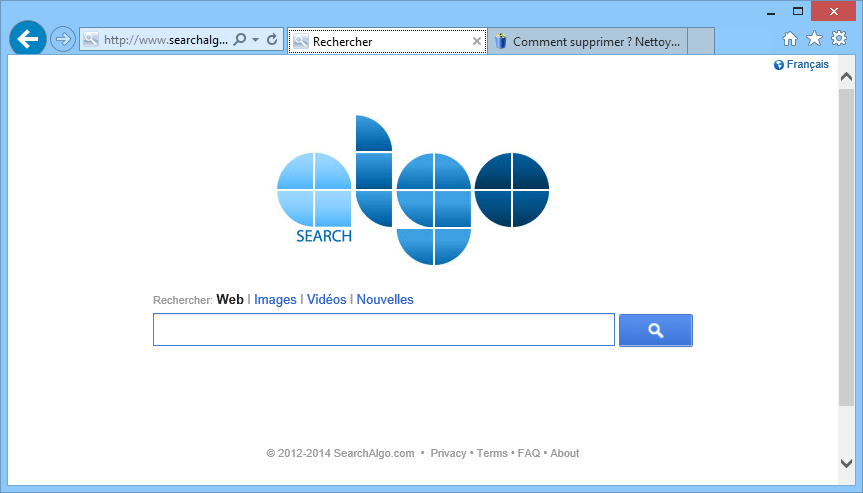
SearchAlgo.com s’installe après avoir téléchargé un programme gratuit depuis internet. Divers éditeurs ou sites comme download.com gagnent des sous dès qu’une installation de SearchAlgo.com est réussie sur le navigateur d’un utilisateur, c’est pour cette raison que son installation se fait toujours discrètement. L’installation de cette page est hors la loi si aucune indication n’est faite de cette page à l’intérieur du programme qui l’installe.
SearchAlgo reste en tous cas une vraie menace qui, si vous l’utilisez, va vous proposer des résultats de recherche biaisés et va mémoriser ce que vous recherchez sur le web dans le but de vous servir après de la publicité ciblée. Comme SearchAlgo.com est installé par un adware qui peut exister en tant qu’une extension de navigateur ou comme un processus ou un service windows, cela aide à le garder en place dans votre navigateur, il est donc difficile de l’éradiquer de manière simple. Pour s’en défaire vous devez suivre les instructions gratuites ci-dessous.

Comment supprimer SearchAlgo ?
Supprimer SearchAlgo avec AdwCleaner
AdwCleaner est un petit logiciel de nettoyage conçu pour retirer rapidement SearchAlgo mais également différentes infections éventuellement installées à votre insu dans votre système.
- Cliquez sur le bouton bleu ci-après pour télécharger AdwCleaner :
Téléchargez AdwCleaner - Double-cliquez sur adwcleaner.exe pour ouvrir le programme.
- Lancez un audit de votre machine en appuyant sur le bouton Scanner
- Dès que le scan est achevé, cliquez sur Nettoyer pour supprimer les infections.
- Rédémarrez votre système si l'utilitaire vous le propose.
Supprimer SearchAlgo avec Junkware Removal Tool
Junkware Removal Tool est un utilitaire gratuit de désinfection qui va non seulement effacer SearchAlgo mais également faire une recherche sur votre machine pour effacer d'autres infections qui y logeraient. Junkware Removal Tool est très souvent mis à jour et est donc un logiciel véritablement performant.

- Téléchargez JRT en appuyant sur le bouton suivant :
Téléchargez Junkware Removal Tool - Faites un clic avec le bouton droit de votre souris sur JRT.exe et sélectionnez Exécutez en tant qu'administrateur
- Cliquez sur Oui si on vous demande votre accord pour exécuter l'utilitaire.
- Appuyez sur une touche pour continuer la désinfection.
- Il n'y a rien d'autre à faire. Patientez jusqu'à la fin du scan pour que le log de nettoyage apparaissent.
Réinitialiser votre navigateur (si nécessaire)
Si vous voyez encore des traces de SearchAlgo après avoir suivi l'ensemble des étapes ci-dessus vous pouvez réinitialiser votre navigateur en effectuant la manipulation suivante :
- Lancez Chrome et appuyez sur le bouton
 en haut à droite du navigateur.
en haut à droite du navigateur. - Dirigez-vous en bas de la page et appuyez sur Afficher les paramètres avancés.
- Dirigez-vous une nouvelle fois tout en bas de la page et appuyez sur Réinitialiser les paramètres du navigateur.
- Cliquez une nouvelle fois sur Réinitialiser.
- Ouvrez Mozilla Firefox.
- Dans la barre d’adresse de Firefox saisissez about:support.
- Sur la page qui s’affiche cliquez sur le bouton Réparer Firefox.

- Téléchargez ResetBrowser :
Télécharger ResetBrowser - Enregistrez le fichier resetbrowser.exe sur votre bureau et double-cliquez sur le fichier.
- ResetBrowser vous précise ce qu'il va être fait sur votre ordinateur, cliquez sur Ok.
- Appuyez sur Réinitialisez Internet Explorer et patientez.
- Quand ResetBrowser a terminé, cliquez sur Ouvrir Internet Explorer et vous devriez être débarrassé de SearchAlgo





